Онемогућите апликацијама приступ библиотеци докумената у оперативном систему Виндовс 11/10
Многе апликације могу имати приступ медијским датотекама које се налазе у библиотекама за складиштење. Можете да контролишете ово понашање и спречите апликације да добију приступ библиотеци докумената(Documents Library access) у Windows 11/10 . Ово вам помаже да заштитите вредне податке од злонамерних апликација и претњи, као што је рансомваре.
Онемогућите апликацијама приступ библиотеци докумената у (Documents Library)Windows 11/10
Виндовс 11
У оперативном систему Виндовс 11(Windows 11) можете да конфигуришете које апликације имају приступ вашим датотекама ускладиштеним у сликама(Pictures) , видео библиотекама(Video Libraries) или документима(Documents) . Укратко, можете проактивно одобрити или забранити апликацијама приступ вашим датотекама на основу фолдера. Ево како се то ради!

- Кликните десним тастером миша(Right-click) на дугме Старт(Start) и изаберите Подешавања са листе приказаних опција.
- Алтернативно, Press Win+I заједно да бисте директно отворили подешавања(Settings) у оперативном систему Виндовс 11 .(Windows 11)
- Идите(Navigate) до подешавања приватности и безбедности.
- Пребаците се на десно. У одељку за дозволе апликације померите се надоле до наслова Документи .(Documents)
- Када будете усмерени на нови екран, померите прекидач поред Приступ библиотеци докумената(Document library access) на позицију Искључено.

Када је укључено, све апликације које имају приступ библиотеци докумената(Documents) на овом уређају биће онемогућене.
Виндовс 10
Урадите следеће у оперативном систему Виндовс 10:
- Притисните Вин+Кс да бисте отишли на Подешавања.
- Изаберите Приватност.
- Померите се надоле до Документи.
- У десном окну идите на Дозволи(Allow) приступ библиотекама докумената на овом уређају.
- Кликните на дугме Промени.
- Онемогућите приступ библиотеци докумената(Documents) за овај уређај.
За кориснике који своју приватност схватају озбиљно, ово подешавање је корисно!
Press Win+X тастере у комбинацији да бисте отворили тајни мени Старт(Start) .
Са приказане листе опција изаберите Подешавања(Settings) .
Када будете усмерени на нови екран, изаберите плочицу Приватност .(Privacy)
Померите се надоле до опције Документи .(Documents)
У десном окну Документи(Documents) изаберите наслов „ Дозволи приступ библиотекама докумената на овом уређају “.(Allow access to documents libraries on this device)
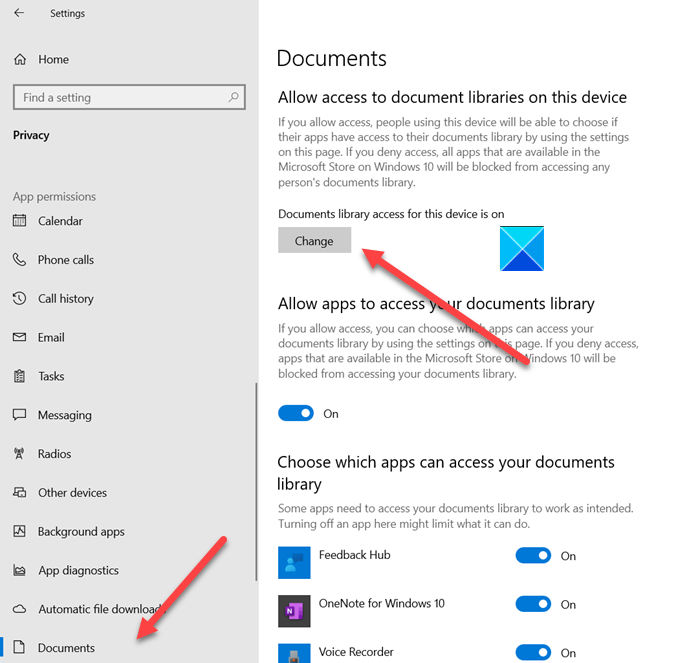
Кликните на дугме Промени(Change) испод наслова.
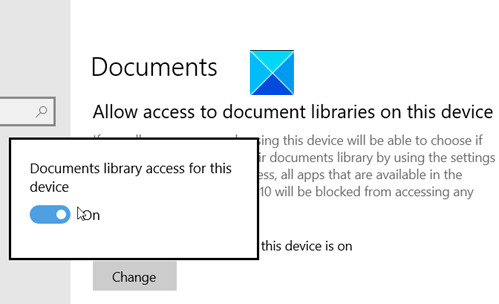
Померите прекидач за приступ библиотеци докумената за овај уређај(Documents Library access for this device) у положај Искључено.
Не дозволите апликацијама да приступе вашој библиотеци докумената помоћу подешавања регистра у (Registry)Windows 11/10
Исти резултат можете постићи једноставним подешавањем регистра . (Registry)Постоје два начина на која можете спречити апликације да добију приступ библиотеци докумената у (Documents Library)Windows 11/10 . Један је преко апликације Подешавања(Settings) коју смо већ видели изнад, а други преко подешавања регистра(Registry Tweak) који ћемо сада видети.
Имајте(Please) на уму да овај метод укључује уношење промена у уређивач регистра(Registry Editor) . Може доћи до озбиљних промена ако погрешно унесете измене у уређивач регистра . (Registry Editor)Направите тачку за враћање система пре него што наставите даље и унесете измене.
Press Win+R у комбинацији да бисте отворили оквир за дијалог Покрени .(Run)
Када се отвори уређивач регистра(Registry Editor) , идите на следећу адресу путање -
HKEY_LOCAL_MACHINE\SOFTWARE\Microsoft\Windows\CurrentVersion\CapabilityAccessManager\ConsentStore\documentsLibrary.

Померите се у десно окно и подесите вредност за стринг регистратора ( РЕГ_СЗ(REG_SZ) ) под називом Валуе(Value) на Дени.
Радња, када буде потврђена, блокираће апликације да приступе вашим документима.
That’s all there is to it!
Могу ли да искључим све дозволе за апликације?
Да ти то можеш. Отворите Виндовс 11 (Windows 11) Settings > Apps > Apps и функције(Features) . Изаберите апликацију и кликните на Напредне опције(Advanced Options) . Тамо ћете видети подешавања. Такође можете да одете у Виндовс 11 (Windows 11) Settings > Privacy и безбедност > App Permissions за апликације и урадите све што је потребно.
Related posts
Како вратити подразумевану локацију директоријума библиотеке у оперативном систему Виндовс 11/10
Како приказати окно са детаљима у Филе Екплорер-у у оперативном систему Виндовс 11/10
Како користити алате уграђене у Цхармап и Еудцедит у Виндовс 11/10
Како проверити евиденцију о искључивању и покретању у оперативном систему Виндовс 11/10
Мицрософт Интуне се не синхронизује? Присилите Интуне да се синхронизује у оперативном систему Виндовс 11/10
Како мапирати мрежни диск или додати ФТП диск у Виндовс 11/10
Подешавања синхронизације не раде или су засивљена у оперативном систему Виндовс 11/10
Поправите грешку која није пронађена Црипт32.длл или недостаје у оперативном систему Виндовс 11/10
Поправите кашњење Блуетоотх звука у оперативном систему Виндовс 11/10
Шта је датотека Виндовс.едб у оперативном систему Виндовс 11/10
ЦПУ не ради пуном брзином или капацитетом у оперативном систему Виндовс 11/10
Обавештења на траци задатака се не приказују у оперативном систему Виндовс 11/10
Како деинсталирати или поново инсталирати Нотепад у оперативном систему Виндовс 11/10
Шта је ППС датотека? Како претворити ППС у ПДФ у оперативном систему Виндовс 11/10?
Најбоље апликације за праћење батерије, аналитику и статистику за Виндовс 11/10
Апликација Маил и Цалендар се замрзава, руши или не ради у оперативном систему Виндовс 11/10
Поправи црни екран смрти у Виндовс 11/10; Заглављен на црном екрану
Како користити апликацију Аларми и Сатови за Виндовс 11/10
Како тестирати веб камеру у оперативном систему Виндовс 11/10? Да ли ради?
Како омогућити или онемогућити функцију архивирања апликација у оперативном систему Виндовс 11/10
